Apple公式のワイヤレスイヤホンであるAirPodsは
ケースを開閉するたびにLEDが点灯するので
その光が似合いそうなシールを貼っている。
シールによっては光らせたい箇所に
シャーペンの先などでうまく穴を開けるといい。
Apple公式のワイヤレスイヤホンであるAirPodsは
ケースを開閉するたびにLEDが点灯するので
その光が似合いそうなシールを貼っている。
シールによっては光らせたい箇所に
シャーペンの先などでうまく穴を開けるといい。
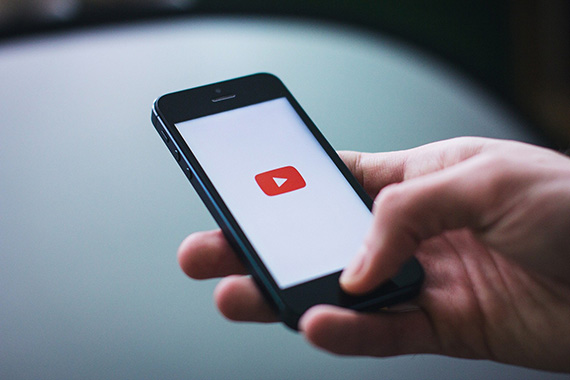
YouTubeには「YouTube Premium」という有料会員プランがあり、
広告をなくす上に、別のアプリを使っているときや
iPhoneのスリープ中にもバックグラウンド再生ができるようになるが、
月額1000円以上となかなかの値段なので
ずっと二の足を踏んでいた。
動画をまともに観るときはともかく、
解説内容を聞くだけで映像を観る必要がないものは
バックグラウンド再生で聞き流したいのに
有料プランに加入していないアカウントでは
YouTubeアプリを閉じた瞬間に動画が止まってしまうのだ。
やむを得ず、動画を流したiPhoneを
スリープにしないままポケットに入れて聞いていたが、
それを一気に解決してくれる「Vinegar」というアプリを見つけた。
250円の有料アプリだが、1度の課金で済むので
YouTubeの有料会員よりよほど安く済む。
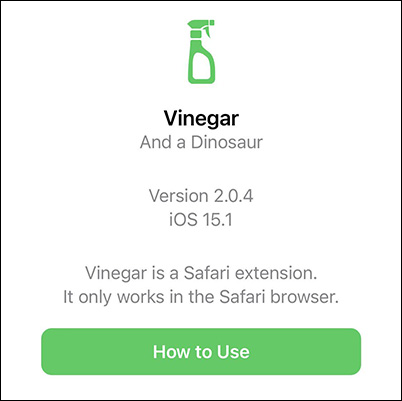
インストールして起動しても特に何も起きない。
このアプリはSafariの拡張機能として働くので、
Safari側の設定が必要になるのだ。
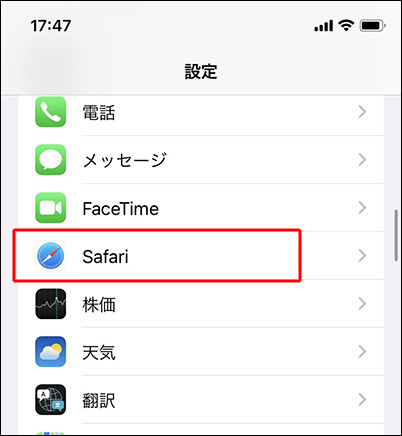
Vinegarをインストールした状態で
設定から「Safari」を選ぶ。
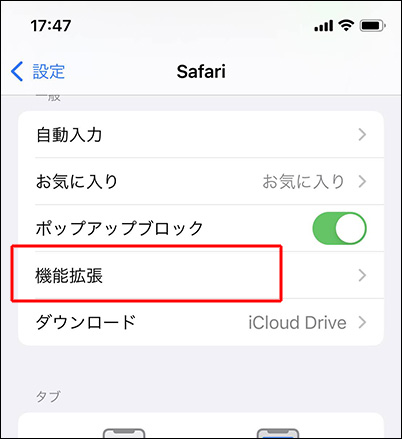
下の方にある「機能拡張」を選択。
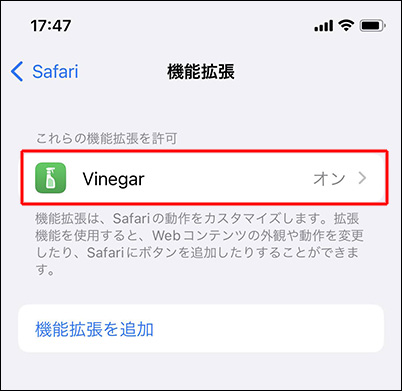
Vinegarが登録されているので選択。
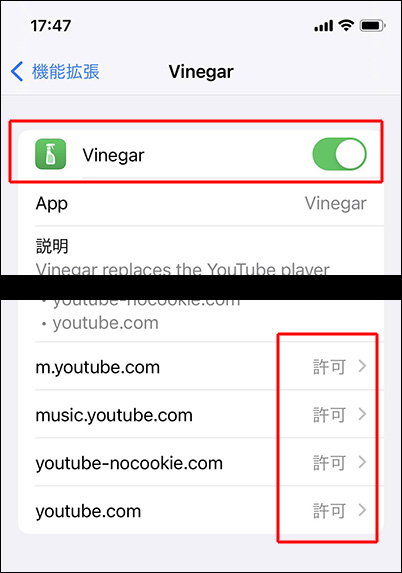
一番上のスイッチを有効にした上で、
下に並ぶ4つの項目を「確認」から「許可」に変更する。
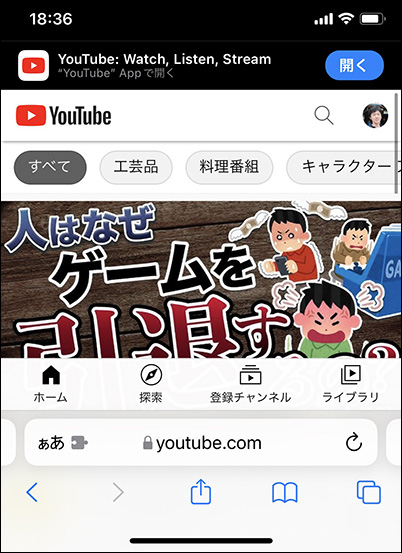
あとはYouTubeアプリではなく
SafariからYouTubeのサイトを開くだけ。

動画の上部に並ぶ項目から「Audio」を選べば
Safariを閉じてもiPhoneをスリープにしても
動画の音声がずっと流れる上に広告までブロックしてくれる。
YouTube有料会員より遥かに安いコストで
まさに求めていた快適さが手に入って大満足だ。
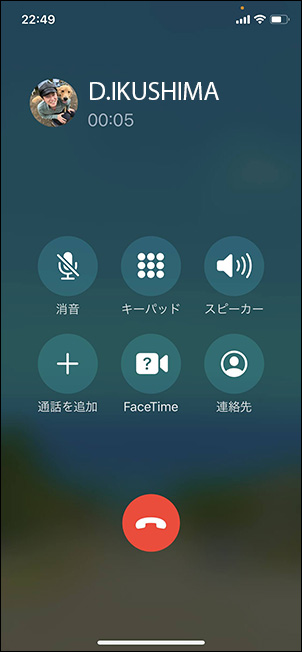
iPhoneで誰かと電話しているとき、
画面に表示されるボタンに「保留」らしきものがないので
てっきりiPhoneには保留機能がないんだと思っていたが、
実はちゃんと用意されていた。
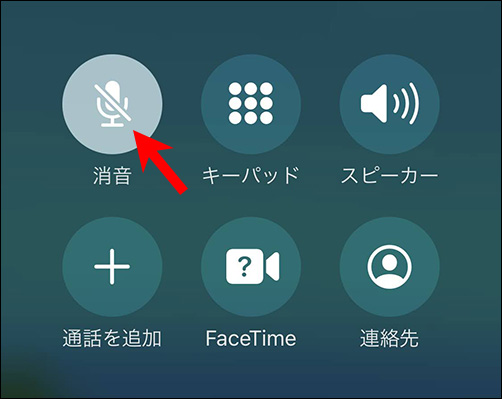
通話を保留するには消音マークを数秒間長押しするのだ。
普段の長押し操作よりもかなり長い印象で、
ボタンが変化するまでしつこく押し続ける必要がある。
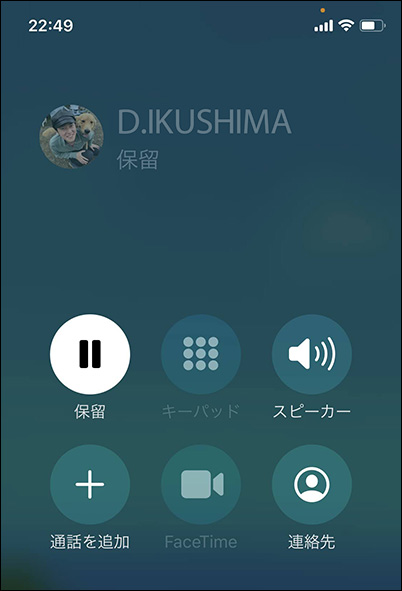
ボタンが白くなって「保留」に変わると、
「ただいま保留中です。しばらくお待ちください」
というアナウンスがあったあと、例の音楽が流れる。
一旦、消音にしたあとで保留に移行することもできるので
相手を長く待たせてしまいそうなときには活用したい。
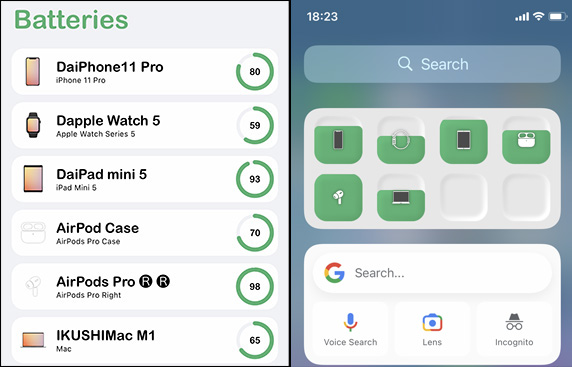
iPhoneはペアリングされているAirPodsやApple Watchの
バッテリー残量を表示するウィジェットがあるが、
「Cloud Battery」を使えば家にあるiPadやMacまで含めて
自分の持っているApple製品すべてのバッテリー残量を一覧表示できる。
まず下準備として、バッテリー残量を表示したい
iPhone、iPad、Apple WatchすべてにCloud Batteryをインストールする。
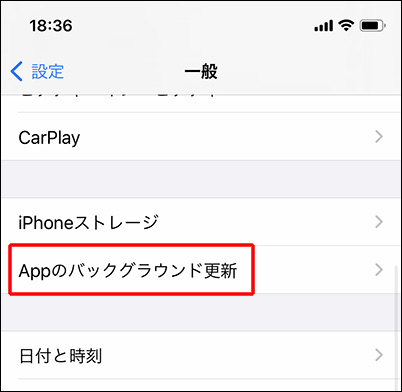
さらに設定の「一般」の「Appのバックグラウンド更新」を有効にする。
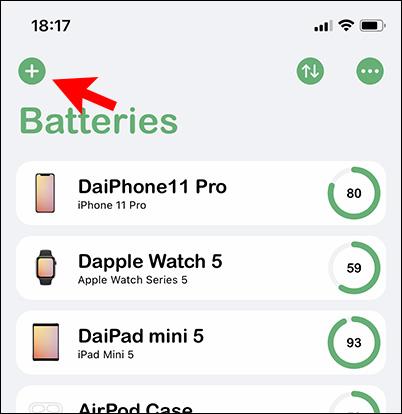
あとは各デバイスでアプリを起動し、
「+」アイコンを押して一覧に追加していくだけ。
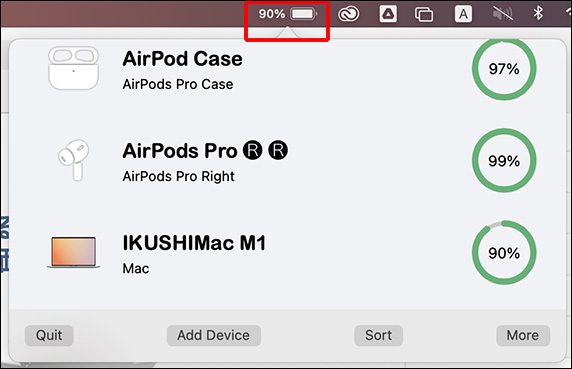
Mac用の「Cloud Battery」アプリは
起動しても何も起きないように見えるが、
実はメニューバーにさりげなく埋め込まれている。
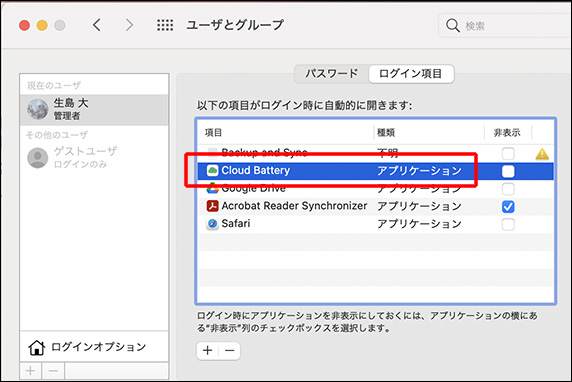
Mac用はずっと実行しておく必要があるので、
Macの起動に合わせて同時に自動起動したいなら
システム環境設定の「ユーザーとグループ」の「ログイン項目」で
「+」マークを押してCloud Batteryを追加する。
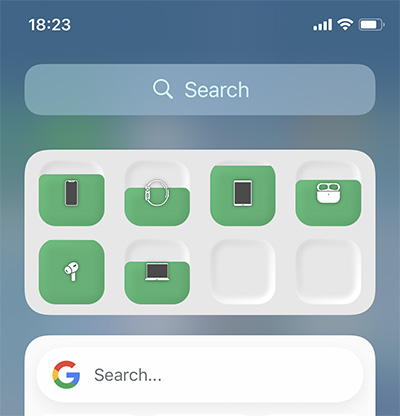
iPhoneやiPadのウィジェットにも登録できるので
いつでもデバイス全体のバッテリーを確認できる。
数百円で有料登録すれば広告が消え、
表示のデザインをカスタマイズできるようになる。
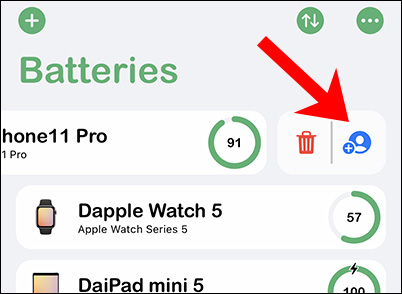
さらに、各デバイスの項目を左にスライドすると
他人にシェアできるアイコンが出てくる。
これを使えば異なるAppleIDのデバイスでも
バッテリー残量を共有することができる。
とにかくバッテリー残量に関しては
かなりの希望を満たすことができる便利なアプリだ。

ルービックキューブをそろえるのは1面だけならともかく
6面全部となるとかなりややこしい。
イメージ的には1面がそろえられるようになったら
次は2番目の面、その次は3番目の面という風に
段階的に完成面を増やして挑戦していくように感じるが、
ある面をそろえようと回転すると別の面が崩れてしまうため、
他の面を無視して1面だけそろえるか
6面一気にそろえるかのどちらかしかない。
最後の1面をそろえるための回転が
他の面にどういう影響を与えるかを考えた上で、
複数の面が崩れた状態から一気に6面そろった状態にするのだ。
iPhoneアプリ「ASolver」は
この複雑な流れの解法を教えてくれる。

いろいろなタイプのルービックキューブに対応しているので
自分が挑戦したいものを選ぶ。
普通のルービックキューブなら「3×3×3」だ。

最初にiPhoneのカメラで各面を撮影していく。
撮影した色がそのまま画面に反映されたらボタンを押し、
画面と同じようにキューブを回して次の面へ進む。
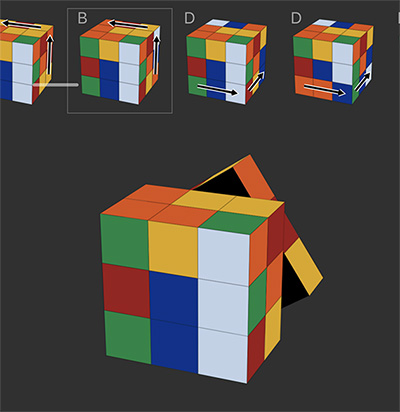
6面すべての撮影が終わると
どのように回転させるべきかの手順が示される。
キューブの正面を維持したまま各列を回転するとよい。
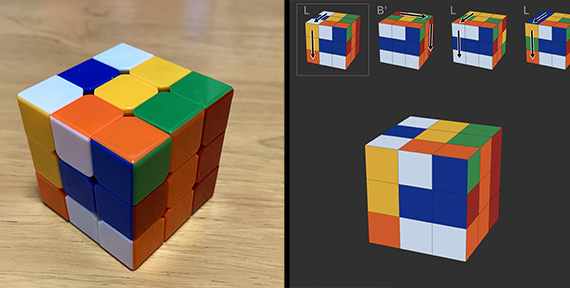
画面内の表示と実際のキューブが完全にシンクロしているという
独特の興奮を感じることができる。

本当に完成に向かっているのか不安になるほど
バラバラの面のまま作業が進むが、終盤で急に色がそろいはじめて
最後の1回転で一気に完成する。
このアプリを使ったところで
6面をそろえるための技術は身に付かないが、
グチャグチャになったまま放置されているルービックキューブや
綺麗にそろえる気持ちよさを味わうにはなかなか優秀なアプリ。
ちなみにもし新しく買う場合は
軽い力で滑らかに回転するDayanのルービックキューブがオススメ。